Įsivaizduokite, kad atvykstate namo ir klausotės muzikos „iPhone“. Vietoj to norite pradėti leisti muziką namų garsiakalbiuose, tik nenorite, kad visi vargai naudojant Valdymo centrą arba „AirPlay“ skydelį, prisijungtų rankiniu būdu.
Jei jums priklauso A. „HomePod“, tereikia laikyti „iPhone“ šalia jo ir atkūrimas bus perkeltas. Bet ką apie įprastus „AirPlay“ garsiakalbius? Ar galite atiduoti tiems? Taip! Tu gali. Naudodami greitą vienkartinį nustatymą, galite perjungti muziką ar transliacijos programą iš ausinių ir leisti naudodami bet kurį namuose esantį „AirPlay“ garsiakalbį.
Perduokite atkūrimo paskirties vietą naudodami sparčiuosius klavišus
Norėdami atlikti šią magiją, mes padarysime a Spartusis klavišų automatizavimas. Tai nauji „iOS 13“ ir leidžia automatiškai suaktyvinti sparčiuosius klavišus, atsižvelgiant į vietą, paros laiką ir daug daugiau. Viena iš galimybių yra turėti spartųjį klavišą, kai atvykstate namo, tačiau, mano patirtis rodo, kad mano „iPhone“ mano, kad esu namuose, kai pasiekiu 300 pėdų atstumu nuo savo namų.
Taigi, šiandien mes išbandysime du skirtingus trigerius, kad perduotume garsą jūsų namų garsiakalbiui. Vienas iš jų suveikia prisijungus prie namų „Wi-Fi“ tinklo. Kitas sukelia, kai tu bakstelėkite savo „iPhone“ ant RFID lipduko, galbūt įstrigo viduje iš durų, galbūt ant paties garsiakalbio.
Grįžę namo prisijunkite prie garsiakalbio
Pirmiausia „iPhone“ atidarykite nuorodų programą. Skirtingai nuo įprastų nuorodų, Automatika nesinchronizuokite tarp įrenginių. Bakstelėkite automatizavimo mygtuką, esantį centre, ekrano apačioje, tada palieskite +. Kitame ekrane palieskite Sukurkite asmeninę automatiką.

Nuotrauka: „Mac“ kultas
Sąraše slinkite žemyn ir pasirinkite Bevielis internetas. Tada išskleidžiamajame meniu pasirinkite „Wi-Fi“ tinklą. Palieskite Kitas. Greičiausias būdas gauti norimą veiksmą yra pradėti rašyti Nustatykite atkūrimo paskirtį į paieškos laukelį. Kai pamatysite tai rezultatuose, bakstelėkite ir sekite. Iš sąrašo turite pasirinkti norimą garsiakalbį.

Nuotrauka: „Mac“ kultas
Norėdami baigti, palieskite Kitas, tada palieskite padaryta.
Dabar, kai grįšite namo, „iPhone“ turėtų automatiškai prisijungti prie šio garsiakalbio ir tęsti atkūrimą. Prieš tai darydamas, jis tavęs paklaus, todėl norint tai padaryti, reikia atlikti vieną bakstelėjimą. Be to, išbandykite du, atrodo, kad turėsite iš tikrųjų išeiti iš namų ir tada grįžti. Mano bandymų metu nepakanka tik išjungti ir iš naujo įjungti „Wi-Fi“, kad suaktyvintumėte veiksmą.
Norėdami prijungti garsiakalbį, naudokite NFC lipduką
Tai yra mano mėgstamiausias perjungimo būdas, nes tai galite padaryti bet kuriuo metu, ne tik atvykę namo. Tai paaukoja labai mažai patogumo, tačiau jūs gaunate daug daugiau kontrolės.
Naujausi „iPhone“ gali skaityti NFC žymas ir tada suaktyvinti nuorodą. Viskas, ką jums reikia padaryti, tai nusipirkite suderinamą lipduką, priklijuokite jį prie garsiakalbio ir sukurkite nuorodą. Tada, kai norite atkurti garsiakalbį, tiesiog akimirką laikykite „iPhone“ ant lipduko.
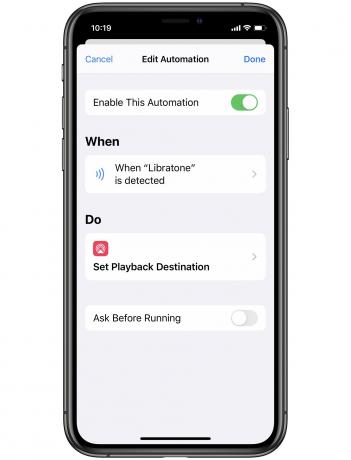
Nuotrauka: „Mac“ kultas
Norėdami nustatyti šį nuorodą, tiesiog sukurkite naują automatiką, kaip aprašyta aukščiau, bet pasirinkite NFC vietoj Bevielis internetas už trigerį. Tada galite nuskaityti vieną iš naujai įsigytų žymų, kad ją nustatytumėte kaip aktyviklį. Tada suteiksite žymei pavadinimą ir pridėsite tą patį Nustatykite atkūrimo paskirtį veiksmas kaip ir anksčiau.
Tada klijuokite lipduką ant garsiakalbio ar šalia jo, o gal net ir prie jūsų priekinių durų rėmo. Kai nuskaitysite lipduką, jis persijungs į pasirinktą garsiakalbį. Lipduką nuskaitote laikydami virš jo viršutinę „iPhone“ dalį.
Abu šie spartieji klavišai/automatizavimas yra tokie pat patogūs, kaip mojuojant „iPhone“ virš „HomePod“ viršaus, ir jie veikia su bet kokiu jūsų turimu „AirPlay“ garsiakalbiu. Išbandykite juos.

